Ako zálohovať kontakty do iCloud
Apple predstavil iCloud ako praktický spôsob udržiavaniavšetko sa ukladá v cloude. Aplikácia pomáha, keď chcete vytvoriť zálohu alebo synchronizáciu zariadení Apple. Napríklad môžete použiť iCloud na synchronizáciu fotografií na všetkých zariadeniach vrátane iPhone, iPad a Mac. To isté platí pre vaše kontakty.
Ale iCloud nefunguje skvele za všetkých okolností. Niekedy, keď chcete synchronizovať alebo zálohujte kontakty z vášho iPhone do iCloud, mohli by ste naraziť na niektoré problémy. Program iCloud sa často pokúša zálohovať všetko vo vašom telefóne a neizoluje iba kontakty. A dokonca aj keď sa pokúsite synchronizovať kontakty, nemusí to fungovať, pretože ste aktívnych iných poskytovateľov synchronizácie, napríklad Gmail. S ohľadom na to dnes budeme diskutovať o tom, ako zálohovať kontakty do iCloud, a či existujú alternatívy, ktoré tento proces uľahčia.
- Časť 1: Ako zálohovať kontakty na iPhone
- Časť 2: Ako synchronizovať kontakty iPhone s iCloud
- Časť 3: Vyberte zo zálohy iCloud vybrané súbory iPhone
- Ďalšie tipy: Ako zálohovať kontakty bez obmedzenia
Časť 1: Ako zálohovať kontakty na iPhone
Keď použijete ako zálohovacie riešenie iCloud,kontakty sa synchronizujú a automaticky sa zálohujú. Táto možnosť je pri predvolenom používaní zapnutá. Môžete si však tiež overiť, či je nakonfigurovaný a vynútiť zálohu. Tu sú kroky, ktoré musíte urobiť.
- Otvorte nastavenia a potom klepnite na „iCloud“;
- Skontrolujte, či je váš účet iCloud nastavený a či sú zapnuté kontakty.
- Posuňte zobrazenie nadol a potom kliknite na položku Ukladanie a zálohovanie;
- Klepnite na „Zálohovať teraz“;

Týmto sa iniciuje manuálne zálohovanie do iCloudktorý obsahuje kontakty a ďalšie údaje, ktoré vyberiete. Táto možnosť je lepšia ako používanie služby iTunes, pretože čokoľvek uložené v iCloud je možné zálohovať odkiaľkoľvek, kde máte prístup na internet.
Časť 2: Ako synchronizovať kontakty iPhone s iCloud
Predchádzajúca príručka bola o tom, ako synchronizovať kontakty s iCloud a vytvoriť zálohu. Môžete tiež skúsiť nahrať svoje kontakty do iCloud. Tu sú kroky.
- 1. Otvorte v telefóne iPhone aplikáciu nastavení;
- 2. Vyberte [vaše meno]> iCloud a potom pre kontakty vyberte "Zapnuté";
- 3. Keď sa objaví výzva, vyberte zlúčenie a požiadajte, čo by ste chceli robiť s existujúcimi miestnymi kontaktmi v telefóne; </ Li>

Pomocou týchto jednoduchých krokov môžete synchronizovať svoj iPhonekontakty do iCloud počas niekoľkých minút. Môžete tiež navštíviť iCloud.com a skontrolovať položky alebo https://www.tenorshare.com/icloud/restore-contacts-from-icloud.html.
Časť 3: Vyberte zo zálohy iCloud vybrané súbory iPhone
Ak ste z vášho telefónu odstránili niektoré dôležité kontaktyiPhone a nechcete sa obnovovať zo starej zálohy iCloud, len chcete načítať potrebné kontakty. https://www.tenorshare.com/products/iphone-data-recovery.html vám umožní zobraziť potrebné ukážky kontakty po naskenovaní záložných súborov iCloudu. Na ich získanie zo záložného súboru iCloud stačí vybrať len tie potrebné.



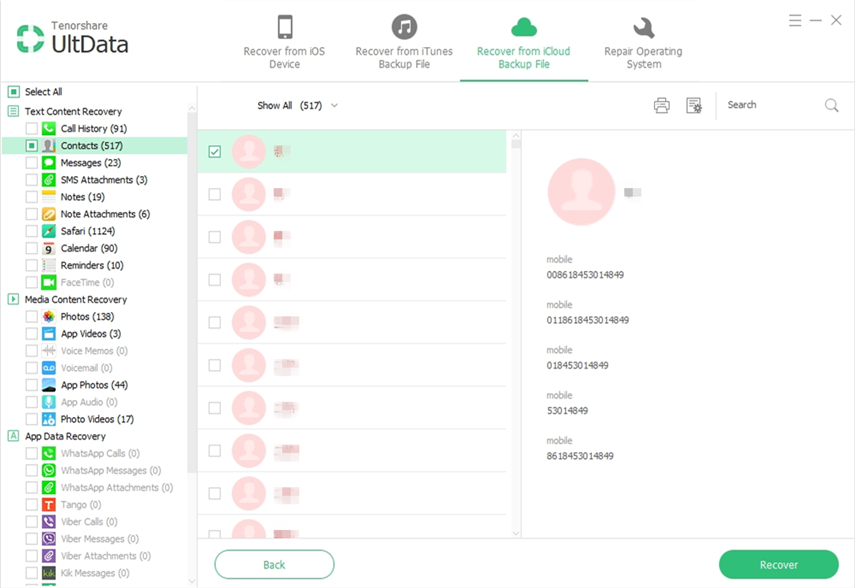




![[iOS 12 Supported] Ako extrahovať fotografie, videá, správy WhatsApp, kontakty z iCloud s iCloud Extractor Mac](/images/iphone-data/ios-12-supportedhow-to-extract-photos-videos-whatsapp-messages-contacts-from-icloud-with-icloud-extractor-m.jpg)


![[Zadarmo] Ako zálohovať iPhone kontakty do PC bez iTunes / iCloud](/images/ios-file-transfer/free-how-to-backup-iphone-contacts-to-pc-without-itunesicloud.jpg)

![[Vyriešené] Kontakty iPhone sa nesynchronizovali s iCloud](/images/fix-iphone/solved-iphone-contacts-wont-sync-with-icloud.jpg)